Tor browser для android
Содержание:
- Немного истории
- Как установить, настроить и использовать браузер Тор на Андроиде
- Tor Browser для Android скачать бесплатно
- Браузер Tor и его возможности
- Тоr для Android
- Как установить Тор браузер на Андроид
- Ошибки в работе Tor Browser на Андроид: чем проявляются и как с ними бороться
- Подробности
- Когда не стоит использовать браузер Тор на Android
- Особенности, плюсы и минусы
- Альтернативный вариант зайти в сеть Tor: Orfox и Orbot
- Как пользоваться Тор браузером
- Как пользоваться браузером Тор
Немного истории
Первые шаги в области разработки системы начались еще в 1995 году в «Центре высокопроизводительных вычислительных систем». Занималась этим исследовательская лаборатория Военно-морских сил США. Исходный код опубликовали под свободной лицензией, чтобы каждый желающий имел возможность проверить на ошибки осуществляемую разработку.
В 2002г. впервые развернули сеть маршрутизаторов. К окончанию 2003 года в нее входили более 10 сетевых узлов в США и 1 в Германии.
В 2004г. разработка получила материальную поддержку от правозащитной организации Electronic Frontier Foundation. Именно она стала вести активную пропаганду этого проекта и прилагать колоссальные усилия для того, чтобы максимально развить и расширить сеть.
В 2006г. в США в целях развития сети создается некоммерческая организация Tor Project, а в 2008 г. наконец-то появляется браузер Tor.
Как установить, настроить и использовать браузер Тор на Андроиде
После установки коснитесь ярлыка браузера на рабочем столе.
Далее:
Нажмите кнопку «Connect» (Соединение) на первом экране приложения.

Если вам нужна дополнительная защита, например, если Тор запрещен в вашей стране (Интернет находится под цензурой), коснитесь значка в виде шестеренки и активируйте опцию «Internet is censored here». Это действие направит ваш трафик через мост — особый тип узла тор-маршрутизации, который не значится в списке «обычных» узлов — постоянных точек подключения, подвергаемых блокировке.

После запуска Orbot (этот процесс визуально определяется по бегущим строчкам на экране), откроется домашняя страница, с которой начинается серфинг сети. Но прежде чем нырять в пучину Всемирной паутины, загляните в настройки браузера. Они скрыты за кнопкой в виде трех точек.

По умолчанию Tor Browser версии 9.0, актуальной сегодня, работает на языке системы. Однако на русский он переведен не полностью — практически все настройки здесь на английском. Назначение большинства из них понятны без перевода, так как они есть в любом мобильном и десктопном веб-обозревателе. Например, «New private tab» — открыть новую приватную вкладку, «Bookmarks» — закладки, «History» — история и т. д.
Внимания требуют следующие настройки:
Settings — Privacy (Установки — Приватность). Для запрета трекинга — идентификации и отслеживания действий на посещаемых сайтах, передвиньте ползунок «Do not Track» в правое положение.
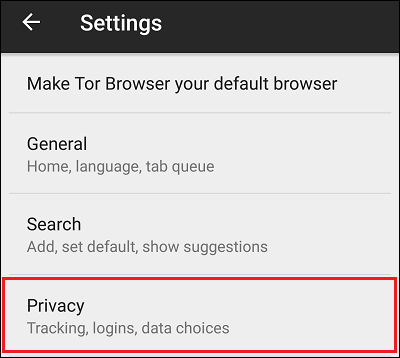
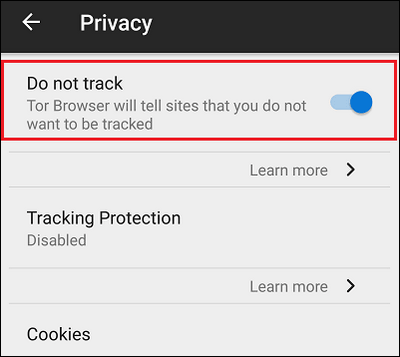
Если вы посещаете сайты, которые требуют авторизации по логину и паролю, активируйте опцию «Remember Logins», которая находится внизу страницы Privacy. Данные будут сохраняться в разделе «Manage Logins». Для защиты доступа к ним отметьте флажком «Use master password» и установите пароль.

Вернитесь в основное меню и откройте «Настройки безопасности«. Установите один из трех уровней защиты: стандартный (по умолчанию), более безопасный и наиболее безопасный. При стандартных настройках включены все функции сайтов и Tor Browser. При среднем уровне на сайтах блокируются наиболее опасные функции, некоторые шрифты и математические символы, а также Javascript на всех страницах, которые не используют шифрование https. Максимальная защита оставляет незаблокированными только очевидно безопасные функции сайтов и запрещает Javascript на всех страницах.
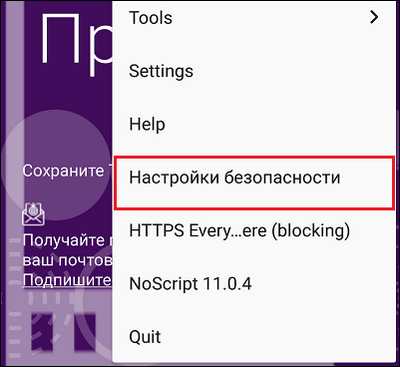
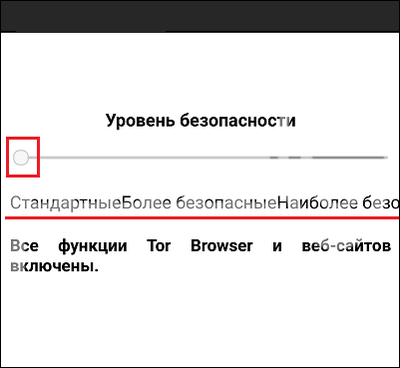
Последний пункт настроек, который может усилить вашу защиту, это расширение «HTTPS everywhere». Оно автоматически переключает сайты на защищенное соединение https вместо http, если они его поддерживают. HTTPS everywhere позволяет создавать правила для отдельных веб-ресурсов или использовать шифрование на всех подходящих.

После настройки браузера можете переходить к серфингу сети. Ваше подключение надежно защищено от ненужного контроля.
Как и в обычном веб-обозревателе, адреса сайтов следует вводить в адресную строку. Она находится в верхней части окна. Справа в адресной строке размещены кнопки открытия новой вкладки (в рамке) и главного меню.

Tor Browser для Android скачать бесплатно
| Версия | Платформа | Язык | Размер | Формат | Загрузка |
|---|---|---|---|---|---|
| * Бесплатный браузер! | |||||
|
Tor Browser для Android (Orbot) |
Android |
Русский | 14.6MB | .apk |
Обзор браузера Tor Browser для Android (Orbot)
Tor Browser (Тор браузер) для Android представлен программой Orbot, позволяющей скрывать личные данные пользователя при выходе в сеть с мобильных устройств. Tor Browser предназначен для людей, которым не нравится, что их шаги отслеживаются в интернете и желают сохранять полную конфиденциальность своих действий.
Функционал приложения
Tor Browser помогает находиться в сети незаметно владельцам смартфонов и планшетов, работающих под управлением ОС Android. После запуска Orbot и нажатия на кнопку «Start» устанавливается защита соединения и все процессы, происходящие внутри обозревателя, становятся анонимными.
Среди главных особенностей браузера:
-
– Поддержка русского языка
Меню, подсказки, названия опций и кнопок отображаются на русском языке, что значительно облегчает использование браузера для жителей России. -
– Полная конфиденциальность
Orbot делает доступными заблокированные и глубинные onion сайты, позволяет заходить на порталы, попавшие под запрет. Защита обеспечивается путем шифрования трафика и переадресацию через случайным образом выбранные сервера, благодаря чему отслеживание становится практически невозможным. -
– Анонимность
Любое приложение при совместной работе с Тор обеспечивает полную анонимность пользователя, позволяет ему заходить в заблокированные соцсети и обходить запреты в общественных сетях. -
– Надежная защита любых интернет-соединений
Прозрачное прокси-соединение обеспечивает защиту Wi-Fi соединений и мобильного интернета, с использованием прав root. -
– Внешний вид
Стильный дизайн выдержан в серо-фиолетовых тонах, корректно отображаются графические объекты и текст, все действия совершаются плавно, без рывков и зависания. -
– Системные требования
Для работы программы не требуются гаджеты последних марок, она способна запускаться на любых телефонах и планшетах с установленной ОС Андроид от версии 2.3. -
– Надежность
Приложение корректно работает на мобильных устройствах, не вызывает сбоев системы.
Браузер Тор является одним из наиболее популярных продуктов на рынке мобильных приложений, отмечен рядом наград и сертификатов. Работа над повышением его гибкости и надежности продолжается.
Браузеры
| Opera Opera Opera для Windows Opera для Android Opera для Mac OS Opera для Linux Google Chrome для Android Google Chrome для Mac OS X Google Chrome для Linux Google Chrome Mozilla Firefox для Windows Mozilla Firefox для Android Mozilla Firefox для Mac OS Mozilla Firefox для Linux Яндекс.Браузер для Mac OS Яндекс.Браузер для Android Яндекс.Браузер для Windows Яндекс.Браузер для Linux Tor Browser для Mac OS Tor Browser для Linux Tor Browser для Windows Tor Browser для Android Edge Chromium для Mac OS Chromium для Linux Chromium для Windows Chromium для Android |
Google Chrome Opera Яндекс.Браузер Mozilla Firefox Edge Internet Explorer Chromium Tor Browser |
Браузер Tor и его возможности
Некоммерческий Проект Tor, в состав которого входит Tor Browser, — это система распределенных по миру прокси-серверов, предназначенных для анонимизации трафика путем многократного послойного шифрования пакетов («луковая» маршрутизация), и программное обеспечение для доступа к ней. Цель проекта — внедрение и популяризация технологий защиты приватности в интернет-пространстве с возможностью неограниченного использования всеми желающими.
Если каких-то 7-10 лет назад освоить и грамотно применять Тор могли лишь технически подкованные люди, то нынешняя версия системы уже адаптирована для обычного пользователя. Сегодня у «луковой» сети миллионы приверженцев и спонсоров по всему миру, а ее поддерживают и развивают тысячи энтузиастов-волонтеров.

Браузер Тор — это приложение для серфинга Всемирной паутины на основе Firefox с интегрированным клиентским модулем Tor-сети Orbot.
Просмотр сайтов через браузер Тор имеет как преимущества, так и недостатки. В числе последних, например:
- относительно низкая скорость соединения — следствие того, что пакеты проходят более длинный путь, чем обычно, плюс много времени уходит на их шифрование и расшифровку;
- невозможность использовать элементы Javascript, так как это снимает с пользователя маску анонимности;
- большие затруднения при скачивании файлов из-за узости канала и длины сетевого пути и т. д.
Поэтому в качестве альтернативы обычному браузеру он не годится. По сути, Тор предназначен только для двух задач: доступа к заблокированным ресурсам и анонимного серфинга сети.
Помимо шифрования и маршрутизации трафика, он блокирует:
- следящие трекеры на веб-страницах;
- сбор информации об устройстве и браузере, которые сайты используют для идентификации посетителей;
- хранение cookie, истории посещения сайтов и приватных данных дольше одного сеанса или в зависимости от настроек;
- запись нажатия клавиш;
- создание скриншотов содержимого окон и адресной строки (в некоторых старых версиях Tor Browser для Андроид эта функция частично доступна).
То есть заботится о том, чтобы ни на сайтах, ни в самом браузере, ни в приложениях, которые могут использоваться вместе с ним, о вас не осталось никакой приватной информации.
Значит ли это, что «луковые» сети можно использовать для совершения противоправных действий? Однозначно нет. Во-первых, Tor-трафик имеет характерные признаки, по которым его определяют провайдеры. Им известно, кто, когда и где подключался к этой сети, и вряд ли они будут скрывать это от правоохранителей. Во-вторых, вывести нарушителя на чистую воду помогает его же собственная неосмотрительность, например, использование в Тор тех же аккаунтов (в соцсетях, мессенджерах и т. д.), которыми он пользуется обычно. В-третьих, спецслужбы могут иметь доступ к узлам маршрутизации этой сети или даже владеть ими. В-четвертых, не все «мамкины хакеры» знают, как настроить браузер на оптимальный уровень защиты, а неправильно сконфигурированная система всегда уязвима.
Тоr для Android
Tor Browser
Связь
68.9.0 55.5 MB 4.9 Скачать
Tor – анонимный браузер, работающий через сеть прокси-серверов. Он зарекомендовал себя как мощный инструмент, обеспечивающий свободу в виртуальном мире, как надежную программу, которая сохраняет конфиденциальность. Поэтому пользователь, находясь на тех или иных сайтах, может не переживать о своей безопасности.
Браузер изолирует полученную информацию о сайтах, которые открывает пользователь. Это блокирует возможность его отслеживания трекерами и рекламой, не допускает получения доступа к личным данным. А удаление файлов cookie происходит автоматически сразу после завершения просмотра.
Приложение не допускает вероятность наблюдения за соединением пользователя и за тем, какие сайты он посещает. Следящие за просмотрами будут видеть, что человек использует Tor.
Разработчики делают все для того, чтобы пользователи выглядели идентично. Это затрудняет получение отпечатков пальцев на основе собранных сведений о браузере. Используя приложение, пользователь способствует ретрансляции и шифрованию трафика три раза посредством прохождения через сеть Tor.
Как установить Тор браузер на Андроид
Устанавливать на Android-устройство Tor Browser лучше всего из Google Play, так как с малоизвестных сайтов можно скачать несовместимое с устройством приложение или опасный вирус.
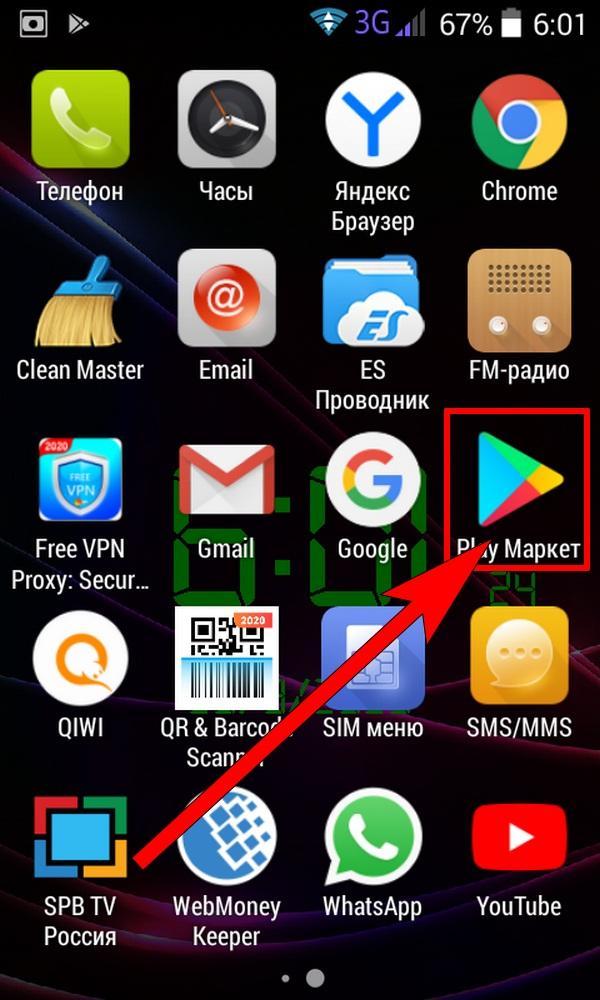
Запуск Google Play
Многие не знают, как установить Тор браузер на андроиде, поэтому ниже детально расписан это процесс.
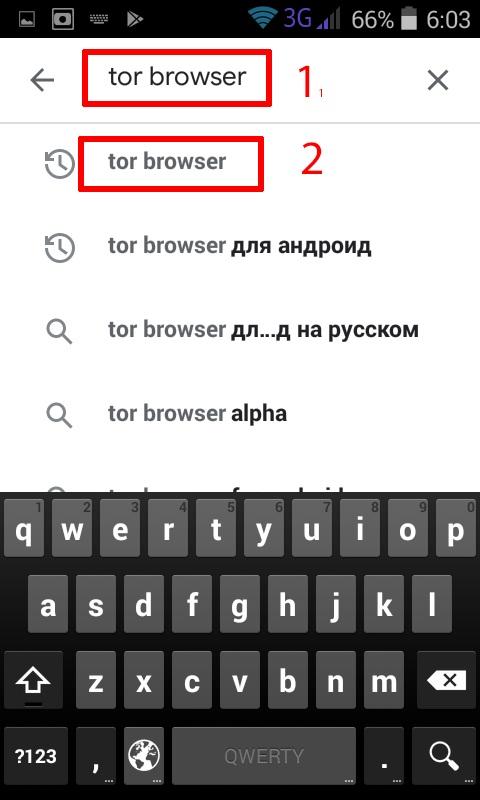
Ввод в строке «Tor Browser»
Для загрузки и установки этого браузера нужно:
- Зайти в Google Play.
- В строке поиска ввести «Tor Browser».
- Откроется страница загрузки программы, где необходимо нажать вкладку «Установить», чтобы запустилась процедура скачивания и инсталляции программы. Время скачивания и установки браузера будет зависеть от скорости Интернета.
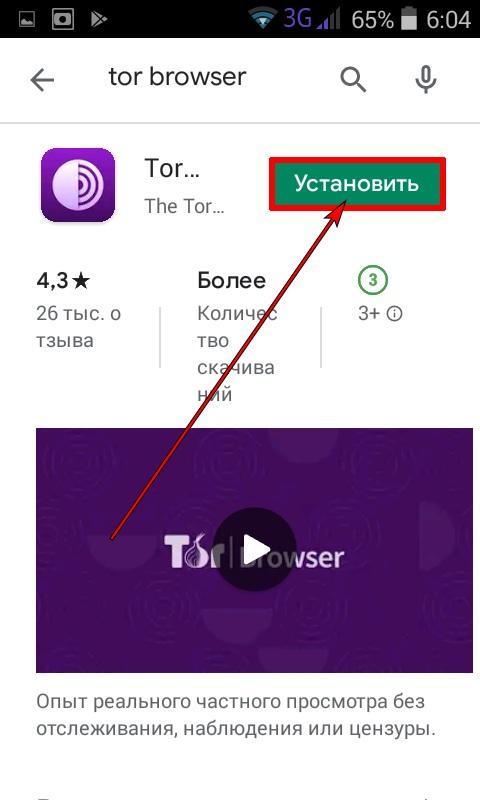
Нажатие вкладки «Установить»
На этом процесс инсталляции Tor браузера завершен, поэтому можно сразу им пользоваться.
Обратите внимание! Перед скачиванием и инсталляцией программ на устройстве нужно подключить существующий аккаунт Google или зарегистрировать новый. При этом желательно проверить наличие свободного места на гаджете
Ошибки в работе Tor Browser на Андроид: чем проявляются и как с ними бороться
Клиентские приложения Тор для десктопных платформ появились раньше, поэтому они более-менее отлажены и стабильны. Мобильная версия для Андроид пока еще молодая и не всегда радует пользователей безупречной работой: то не устанавливается, то вылетает, то не запускается вообще.
Помимо блокировки антивирусами, о которых упоминалось выше, причинами вылетов и других перебоев в работе Tor Browser бывают:
- Плохая совместимость приложения с платформой смартфона.
- Ошибки самого браузера.
- Конфликты с другим установленным ПО.
- Неполадки устройства.
Проблемы совместимости Андроид и приложения нельзя исключить, даже если разработчики заявляют о полной поддержке их продукта вашей системой. Дело в том, что платформы Андроид-устройств слишком разнообразны как в аппаратной, так и в программной части, и предусмотреть особенности каждой модели невозможно. Это, как правило, решается со временем, когда у разработчиков накопятся сведения, необходимые для устранения ошибок на разных девайсах.
Пользователю в таких случаях остается ждать новой версии Tor или откатываться до предыдущей.
Ошибки самого браузера, скорее всего, дадут о себе знать не только вам. Если в отзывах о приложении, которые пользователи оставляют в Goodle Play, есть упоминание о такой же ошибке, значит, это и ваш случай. Остается ждать выхода обновления или устанавливать более раннюю версию.

На мысли о конфликте браузера и другого программного обеспечения может навести появление ошибки после установки нового приложения. А также, если браузер вылетает или не подключается к сети только при работе определенной программы. Например, клиента VPN.
В этом случае следует найти и удалить виновника конфликта. Либо не использовать его совместно с Tor.
Неполадки устройства — заражение вирусами, переполнение хранилища и т. д., обычно проявляются независимо от конкретного приложения. Если сбой возникает и при запуске Тор, и Google Chrome, и чего угодно еще, вероятный виновник — аппарат. Способ устранения проблемы зависит от ее причины.
Подробности
В действительности официально для данной мобильной платформы адаптированы два интернет-обозревателя. Первый из них (а по совместительству – самый новый) имеет название вполне разумное название Tor Browser for Android. Но он в настоящий момент проходит альфа-тестирование, а значит, не отличается высокой стабильностью. Второй – Orfox, который работает только в связке с прокси-приложением Orbot. Мы рассмотрим оба случая по отдельности.
Tor Browser for Android
Этот интернет-обозреватель в будущем должен стать максимально удобным и функциональным. Но в настоящий момент он в магазине приложений идет с припиской Alpha, а значит, находится на стадии тестирования. Из этого вытекают следующие недостатки:
- Общая нестабильность работы браузера Тор, возможны вылеты.
- Отсутствие некоторых языков в интерфейсе, но в будущем это поправят (русская локализация все же присутствует).
- Медленное интернет-соединение.
- Возможны проблемы с сохранностью пользовательских данных.
Данную версию браузера Тор можно бесплатно скачать для телефона или планшета из встроенного магазина приложений Android:
- Откройте Play Market на вашем мобильном устройстве.
- Тапните по размещенной сверху поисковой строке.
- Введите в нее запрос Tor Browser.
- Откройте страницу приложения, нажав на пункт из появившегося списка, отмеченный иконкой «цветастого» глобуса.
- Здесь тапните по кнопке «Установить».
- Предоставьте любые разрешения, если система этого потребует.
- Для запуска Тора нажмите на «Открыть».
- Должно отобразиться окошко с формой подключения.
- Здесь тапните на луковицу с надписью внутри «Запустить».
- Затем нажмите на значок с лисицей, если интернет-обозреватель не открылся автоматически.
А чтобы вернуться к окну подключений, выдвиньте шторку уведомлений Андроид и тапните по соответствующему пункту.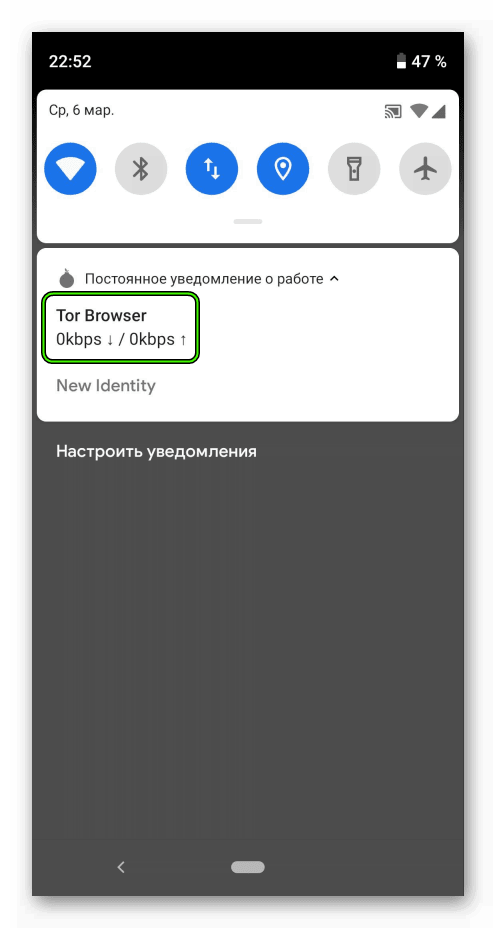
Также данную версию браузера выйдет установить с помощью APK-файла, ссылка на который размещена под статьей. Затем перекиньте его на мобильный девайс и откройте. В появившемся окне нажмите на «Установить» и дождитесь завершение процедуры.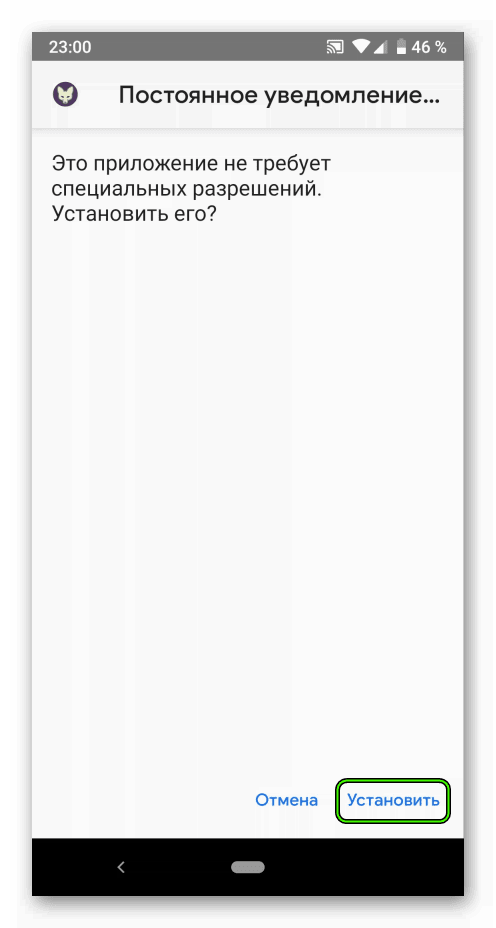
Если появится предупреждение об инсталляции, то нужно в настройках Android активировать опцию «Неизвестные источники».
Orbot + Orfox
Orbot – специальное приложение для Андроид, подключающееся к прокси для Тора. А Orfox – непосредственно веб-обозреватель, предназначенный для доступа в Сеть. По своей сути они представляют собой ранее описанный Tor Browser for Android, но разделенный на две части. Каждую из них можно загрузить из Play Market или через apk-файл (ссылки – под статьей). Способы инсталляции полностью аналогичны тому, что были представлены в прошлом разделе.
А теперь перейдем к использованию:
- Запустите приложение Orbot на вашем девайсе.
- Пролистайте обучение до последней страницы и нажмите «Готово».
- Тапните по картинке в виде луковицы с соответствующей надписью.
- А иконка лисицы левее надписи VPN отключён» вызывает непосредственно интернет-обозреватель.Также его можно запустить из меню всех приложений (Orfox).
- Tor Browser for Android
- Orbot + Orfox
Когда не стоит использовать браузер Тор на Android
Тор браузером не стоит пользоваться при медленном Интернете, так как страницы будут еще дольше открываться. Также не стоит использовать его при отсутствии на устройстве защиты (антивируса), так как можно подхватить на запрещенных сайтах вредоносные коды, которые используют киберпреступники.
Важно! Если на запрещенных сайтах нет русского языка, в этом браузере не предусмотрен перевод интернет-страниц, поэтому ознакомиться с информацией не получится. Все эти последствия нужно учитывать в процессе выбора браузера, так как от этого будет зависеть комфорт интернет-серфинга
Устанавливать или нет Тор, каждый пользователь решает сам
Все эти последствия нужно учитывать в процессе выбора браузера, так как от этого будет зависеть комфорт интернет-серфинга. Устанавливать или нет Тор, каждый пользователь решает сам.
Особенности, плюсы и минусы
Особенностями приложения являются:
- Гарантированное сохранение приватности.
- Функция многослойного шифрования.
- Наличие тысячи серверов-ретрансляторов, обеспечивающих исключительную конфиденциальность.
- Полноценная защита от цензуры и отслеживания.
- Быстрота в обратной связи между пользователями и разработчиками, которые спешат помочь в разрешении возникших сложностей.
- Можно иметь доступ к сайтам, которые были заблокированы местным интернет-провайдером
Познакомившись с данным приложением, пользователь увидит такие преимущества:
- Быстрая доступность к абсолютно любому сайту.
- Возможность заходить в любые социальные сети при любых обстоятельствах.
- Возможность настроить интерфейс так, как удобно пользователю.
- Приложение станет надежным защитником от сайтов и файлов, которые несут угрозу устройству.
- При плохой работе интернета страница загружается довольно быстро.
Есть и недостатки у данного приложения:
- Невозможно шифрование ДНС запросов. Это значит, что люди, живущие поблизости, могут видеть, какие сайты посещал пользователь через вай-фай.
- Информация, открытая в браузере, отражается IP-адресом.
- История сохраняется на сервере.
- Происходит фильтрация и подмена главной информации сайта прокси-сервером.
- Отсутствие защиты от атак через плагины.
- Вводимые запросы используют имя пользователя.
- Тормозит загрузку страниц.
- Некоторые регионы запрашивают снятие анонимности
Подытоживая всю вышеизложенную информацию можно сказать следующее: приложение Tor несет важную и серьезную миссию – обеспечивает свободу в интернет-пространстве, способствует защите пользователей от слежки и цензуры. Оно продвигает права и свободы человека посредством разработки и введения открытых технологий анонимности, поддерживает их безграничную доступность и применение.
Альтернативный вариант зайти в сеть Tor: Orfox и Orbot
Альтернативный способ подключения к сети Tor — совместное использование клиента Orbot и браузера Orfox, которые нужно правильно настроить
В частности, настройка Orbot для андроида требует уделить особого внимание, так как от этого будет зависеть качество конфиденциальности соединения
Отличия от официального Tor Browser
Репозиторий Orfox размещается по адресу https://github.com/guardianproject/tor-browser, а репозиторий официального Тор браузера по следующему адресу: https: //gitweb.torproject.org/tor-browser.git/. Он является ответвлением репозитория Тор браузера с требуемым для Android-устройств рабочим кодом. При этом он зависит от постоянной синхронизации с обновлениями официального браузера.
К сведению! В Орфокс в качестве основы используется ESR38, при этом разработчики внесли в него важные для системы Android исправления.
Установка и настройка Орбот
Устанавливают эти программы по следующей инструкции:
- Открывают на устройстве Play Маркет.
- Находят там две программы Orfox и Orbot.
- Закачивают и устанавливают поочередно каждую из них. Для этого нажимают «Установить» на странице загрузки, после чего ждут завершения инсталляции софта.
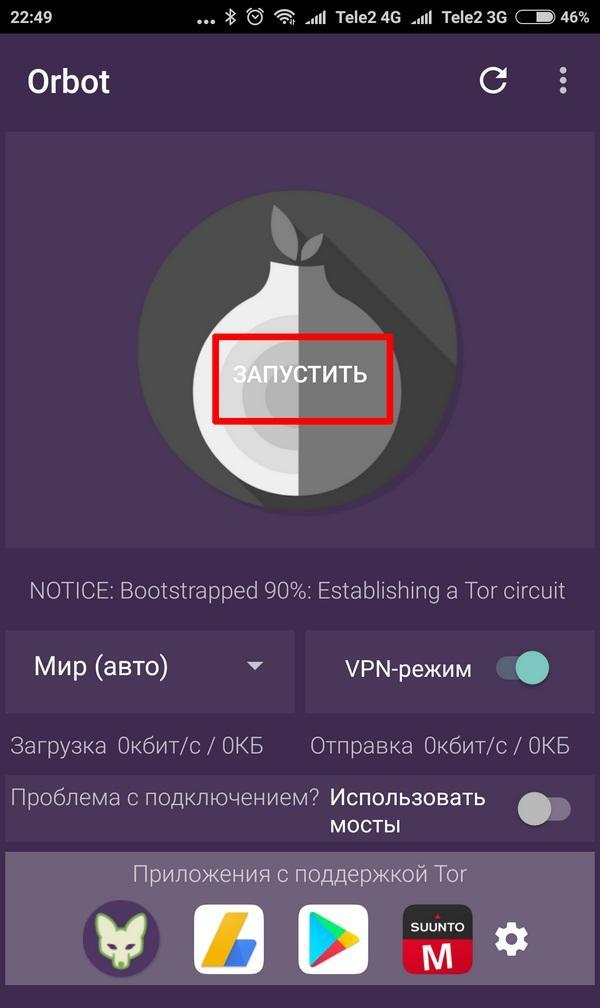
Запуск клиента Орбот
После установки программ их необходимо настроить. Первым делом нужно запустить и настроить клиент Orbot.
Если пользователь не знает, как настроить Orbot на андроиде, то необходимо выполнить следующее:
- Открыть Orbot и в основном окне приложения нажать «Запустить».
- Далее нужно разрешить Орботу доступ к мониторингу Сети, если система потребует это.
На этом настройка клиента закончена, поэтому можно переходить к настройкам браузера Orfox:
- Запустить его.
- По умолчанию в нем использовать поиск DuckDuckGo, который можно поменять на другой.

Работа с Orfox
Обратите внимание! После настройки программ нужно проверить, изменился IP-адрес устройства или нет. Делать это можно с помощью специальных ресурсов, таких как 2ip.ru
Найти их можно в поисковике, если ввести в форму поиска «Мой IP». Если сервис покажет, что IP изменился, то можно начинать анонимный интернет-серфинг.
Как пользоваться Тор браузером
Если человек не знает, как пользоваться Тором на андроидах, то ниже детально рассмотрены нюансы работы с ним.
Использование VPN с Tor
Использование VPN позволяет всему софту получать и отправлять трафик через специальный туннель, поэтому не придется все программы настраивать, как это делают при использовании прокси.
В этом случае трафик будет шифроваться за счет того, что поверх открытых каналов связи, по которым передаются данные, создастся VPN туннель. Поэтому невозможно перехватить информацию, которую получает и отправляет гаджет. Это позволит защитить (скрыть) от злоумышленников переписку по электронной почте, платежную информацию и т. д., так как будет идти двухуровневое шифрование трафика. Поэтому, даже когда важную информацию перехватят, ее невозможно будет расшифровать. Кроме того, хорошее шифрование данных сжимает трафик, что позволяет его экономить.
При использовании VPN совместно с Tor выходящая с сервера зашифрованная информация будет поступает в Tor сеть. Поэтому для организации правильного рабочего процессе нужно сначала подключать устройства к VPN, а потом открывать браузер Tor, который самостоятельно подберет необходимую для тоннеля маршрутизацию. Это позволит скрыть использование сети Top от интернет-провайдера и других лиц, которые могут отслеживать трафик пользователя.
Интернет-серфинг
Этот браузер является полноценным web-обозревателем, поэтому его использование мало чем отличается от работы с другими программами данного типа.
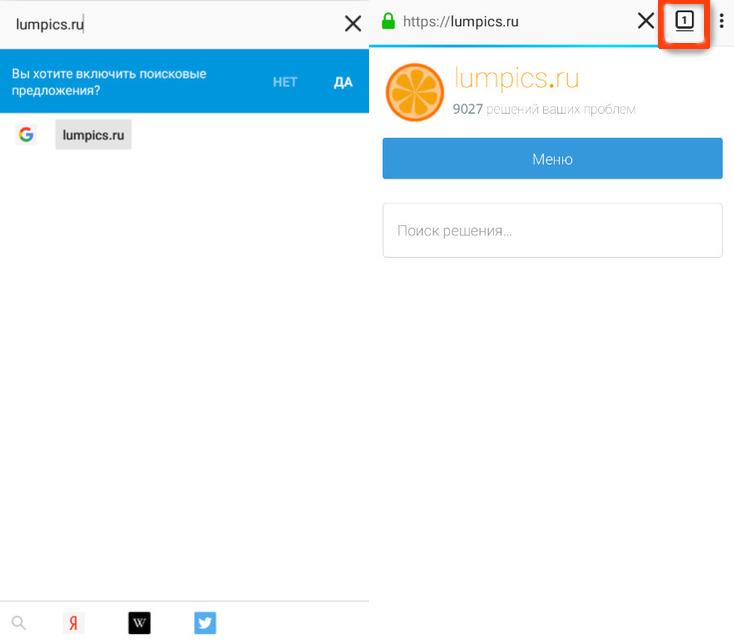
Ввод адреса сайта и работа с окнами
Особенности работы c адресной строкой и вкладками:
- основной элемент программы — это адресная строка, в которую вводят адрес сайта или поисковой запрос;
- для открытия нескольких вкладок и быстрой навигации между ними нужно нажать указанную на нижнем скриншоте иконку. С ее помощью переходят на любую открытую страницу или закрывают ненужные вкладки;
- в данном браузере также предусмотрена функция приватности, которую можно включить через меню управления вкладками. После активации режима инкогнито web-обозреватель перестанет запоминать введенные пользователем данные.
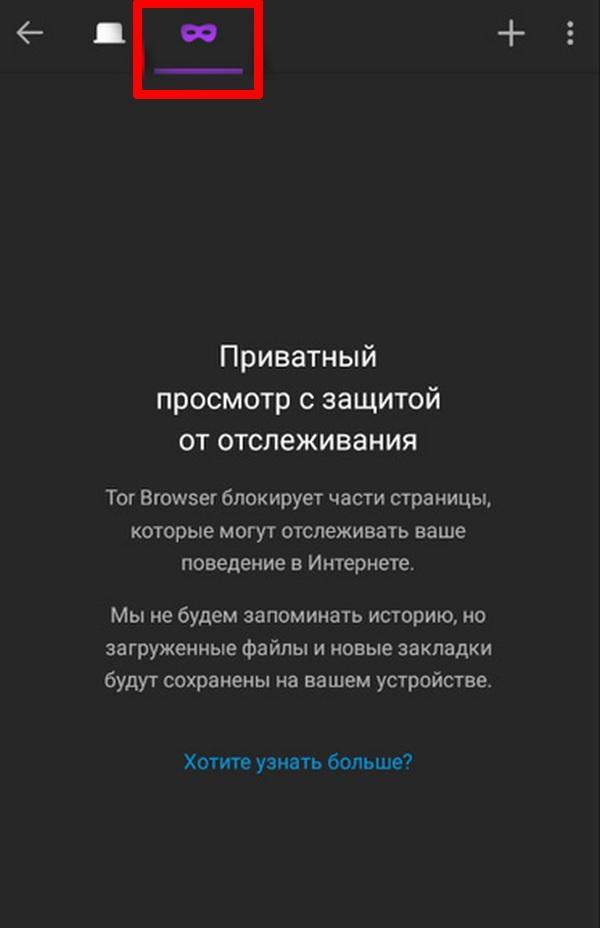
Включение режима инкогнито
Работа с дополнениями
Дополнения расширяют функционал Тор браузера. Например, можно в него установить менеджер паролей или блокировщик рекламы.

Выбор «Инструменты» → «Дополнения»
Tor поддерживает расширения Mozilla Firefox.
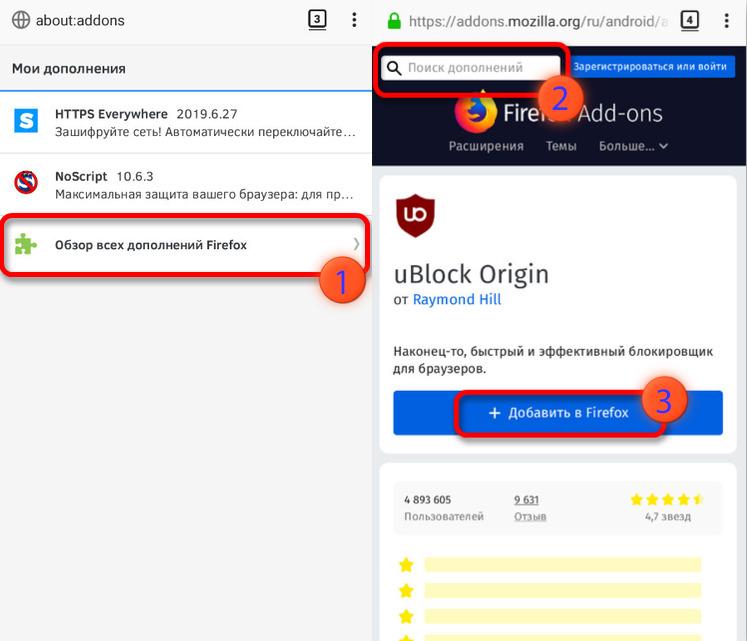
Поиск и установка расширений
Для установки и удаления дополнений нужно выполнить следующие пошаговые действия:
- Для просмотра установленных в браузер расширений нужно нажать троеточие в верхней навигационной панели и выбрать в открывшемся списке пункт «Инструменты».
- Далее необходимо нажать на вкладку «Дополнения».
- Откроется список установленных в браузер расширений, внизу будет вкладка «Просмотреть рекомендуемые расширения для Firefox». Для поиска и установки новых расширений нужно нажать эту вкладку, после чего с помощью формы поиска найти требуемые дополнения.
- Далее откроется страница загрузки расширения, где нужно нажать «Добавить».
- Любое установленное расширение можно быстро деинсталлировать. Для этого снова нужно открыть список установленных дополнений, после чего нажать на расширение и внизу следующего окна «Удалить». Если необходимо время, чтобы деактивировать расширение, то в этом случае требуется также нажать на него, но в новом окне выбрать пункт «Отключение».
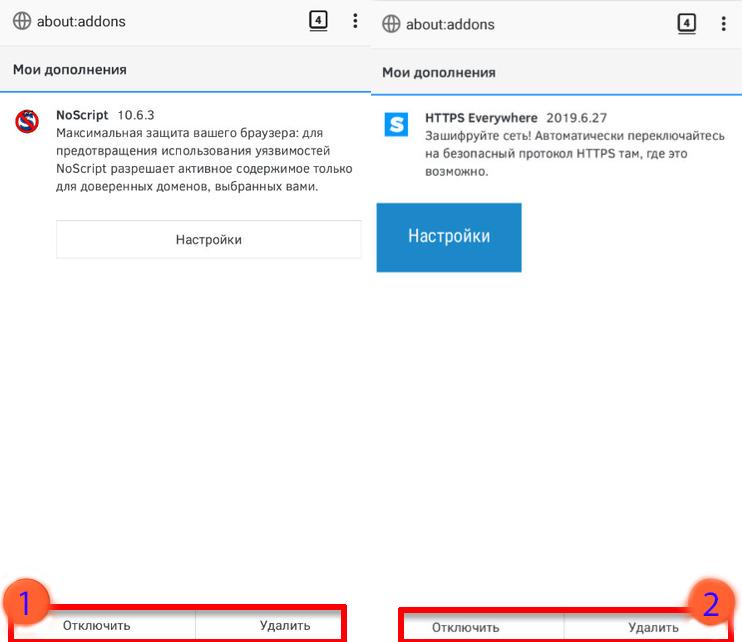
Отключение и удаление дополнений
Важно! Перед установкой того или иного дополнения необходимо учитывать, что некоторые из них будут влиять на скорость загрузки страниц, уровень безопасности и другие параметры
Как пользоваться браузером Тор
Создатели веб-проводника позаботились о клиентах, предусмотрев возможность работы в «темной Сети» с компьютера и телефона. Зная, как правильно пользоваться браузером Tor на каждом из устройств, можно сохранить приватность в Интернете вне зависимости от используемого устройства. Рассмотрим правила применения для каждого девайса по отдельности.
Как пользоваться Тор на телефоне
С ростом числа смартфонов все больше людей входит в Интернет с мобильных устройств, поэтому предпочитают пользоваться Tor браузером на Андроид или iOS. Ниже рассмотрим, в чем особенности каждого из вариантов.
Андроид
В отличие от других веб-проводников для смартфонов, где с установкой не возникает трудностей, запуск Tor-браузера имеет особенности. Во избежание трудностей старайтесь следовать инструкции и пользоваться веб-проводником с учетом приведенных рекомендаций. Несмотря на возможность установки Tor на все версии Андроид, лучше использовать программу на телефонах с ОС от 5.0 и выше
Перед тем как пользоваться браузером Тор на Андроиде, необходимо его скачать и установить на ПК. Для этого сделайте следующие шаги:
- Войдите в приложение Гугл Плей и найдите через поиск программу Tor Browser.
- Жмите на кнопку установить и откройте программу.
Кликните на кнопку Соединение в нижней части дисплея. Дождитесь подключения. Процесс соединения может занять некоторое время. Для успешного выполнения работы держите приложение открытым. После завершения загрузки появляется окно, которое во многом напоминает браузер Мозилла.
С этого момента доступно использование Tor браузера на Андроид. Вы можете переходить по вкладкам и быть уверенным в конфиденциальности. С этого момента трафик шифруется, а ранее блокированные сайты становятся доступными.
Настройки
- Войдите в раздел Параметры и жмите на первую строчку Сделайте Tor Browser браузером по умолчанию. В этом случае страницы Интернета будут автоматически открываться через Тор.
- Установите поисковую систему по умолчанию. По аналогии с другими браузерами в Тор можно пользоваться разными поисковиками. Для внесения изменений войдите в раздел параметр, а там Поиск. По умолчанию установлен Гугл, но при желании этот параметр можно поменять.
- Запретите возможную слежку. Для повышения уровня приватности перейдите в Параметры, а там зайдите в раздел Приватность. В самом верху вы найдете тумблер Не отслеживать. Переведите его в правую сторону. Здесь же включите защиту от отслеживания, если она отключена. Ниже поставьте отметку в разделе Удаление моих данных при выходе. После ее нажатия можно выбрать, что именно будет очищаться.
- Настройте конфиденциальность. Чтобы правильно пользоваться браузером Тор с позиции защиты личных данных, войдите в главное меню, а там Настройки безопасности. В последних версиях может быть указано, что все необходимые параметры уже введены и дополнительно ничего делать не нужно.
После этого можно пользоваться браузером Тор в обычном режиме. Управление мало отличается от других проводников, поэтому у пользователей не возникает вопросов. В верхней части находится поисковая и одновременно адресная строка. Для одновременного открытия всех вкладок жмите на значок с цифрой слева от кнопки меню. По желанию можно открыть приватную вкладку. В таком случае веб-проводник не будет запоминать историю посещений.
Айфон
Многие владельцы Айфонов интересуются, как пользоваться браузером Тор на iOS. Здесь действуют те же принципы, что рассмотрены выше (для Андроид). Разница в том, что название приложения в магазине App Store немного иное — TOR Browser + VPN. После скачивания и установки дальнейшая настройка и применение ничем не отличается от того, что рассмотрен выше. После внесения базовых настроек можно пользоваться Тор браузером на Айфоне в обычном режиме. При этом владелец смартфона с iOS получает доступ ко всем возможностям, начиная с приватности, заканчивая посещением заблокированных ранее сайтов.
Вам может быть интересно: Как исправить ошибочный сертификат в Опере: решаем проблему сами


